
时间:2020-07-23 19:35:27 来源:www.win10xitong.com 作者:win10
有网友用win10系统的时候遇到过win10系统如何关闭windows update服务的问题,不知道大家是不是也遇到过,说真的,可能一些系统高手在遇到win10系统如何关闭windows update服务的时候都不知道怎么弄。要是想自己学习学习解决win10系统如何关闭windows update服务的方法,也是可以的,我们完全可以按照这个过程:1、按下按下“win+R”呼出运行,在框中输入“services.msc”点击确定打开服务;2、双击打开“Windows Update”就行了。win10系统如何关闭windows update服务该怎么办我们下面一起来看看它的详尽解决办法。
方法一:1、按下按下“win+R”呼出运行,在框中输入“services.msc”点击确定打开服务;

2、双击打开“Windows Update”;
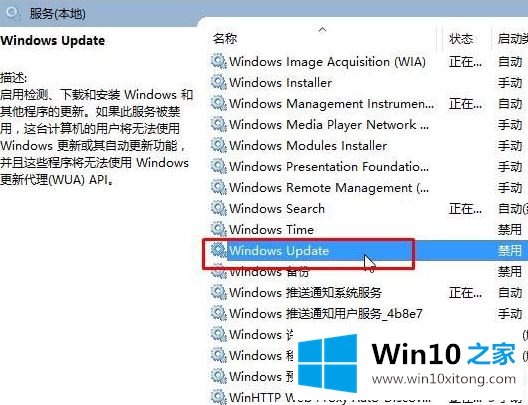
3、将“启动类型”修改为“禁用”,点击应用点击确定即可。
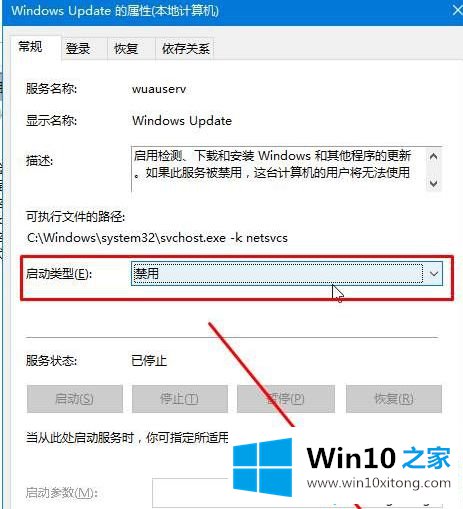
方法二:1、在开始菜单上单击右键,点击“命令提示符(管理员)”;

2、在命令提示符框中输入:net stop windows update 按下回车键即可将update服务关闭。
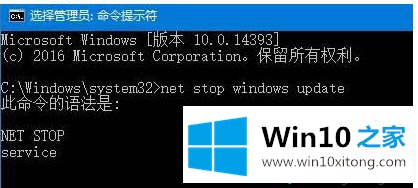
以上给大家介绍的就是win10系统如何关闭windows update服务的详细操作步骤,大家可以参照上面的方法来进行关闭吧。
以上内容就是win10系统如何关闭windows update服务的详尽解决办法,小编很高兴能在这里把系统相关知识给大家分享。